win7一键重装系统的操作步骤
- 分类:Win7 教程 回答于: 2022年08月08日 10:02:33
工具/原料:
系统版本:Windows 7
品牌型号:联想YOGA 16s
软件版本:极客狗装机大师v.1.0.0.40
方法/步骤:
1、在官网上下载并安装极客狗装机大师。

1、随后打开重装工具,选择win7系统进行重装。
 3、随后选择需要的文件。
3、随后选择需要的文件。

4、接着重装工具就会自动下载win7文件,耐心等待即可。
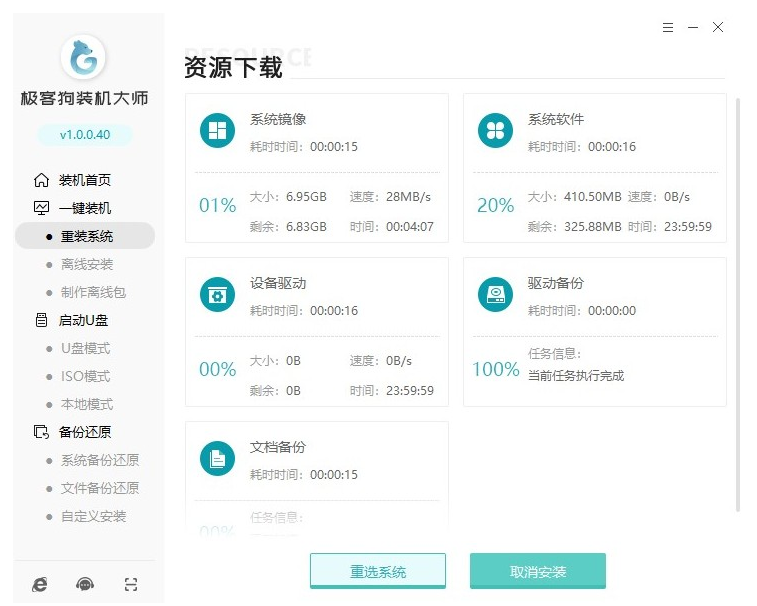 5、下载完成后重启电脑,进入启动页面时,选择“GeekDog..”项,回车进入pe系统。
5、下载完成后重启电脑,进入启动页面时,选择“GeekDog..”项,回车进入pe系统。
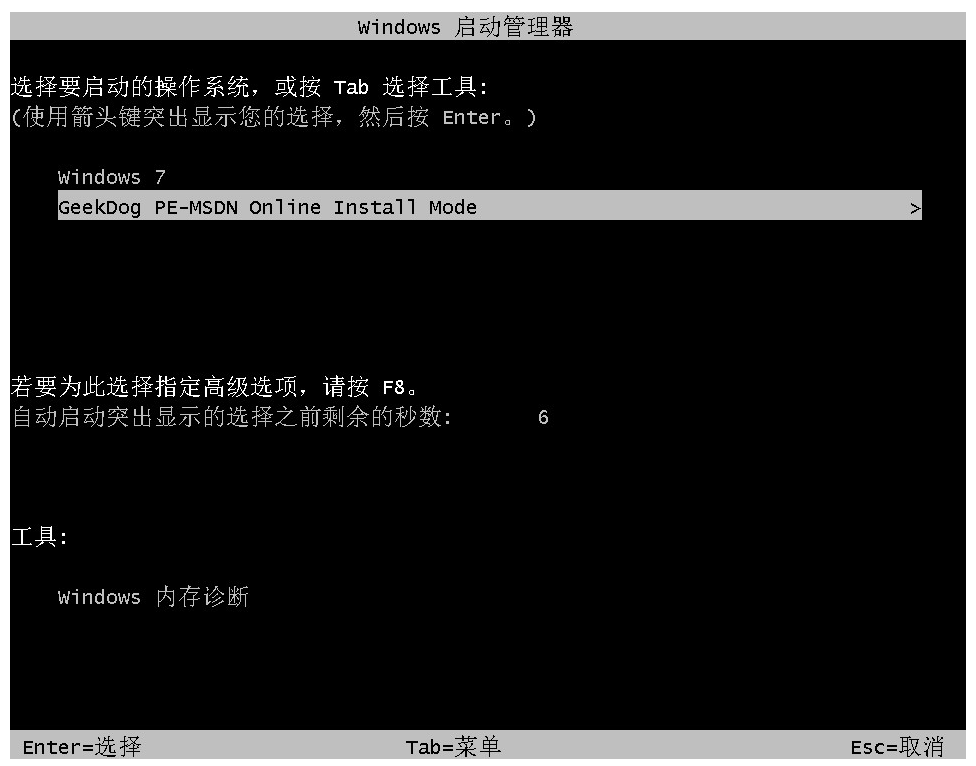 6、随后重装工具将自动打开并安装win7,继续耐心等待。
6、随后重装工具将自动打开并安装win7,继续耐心等待。
 7、系统安装完成后重启电脑,最终进入系统桌面则表示此次系统重装完成。
7、系统安装完成后重启电脑,最终进入系统桌面则表示此次系统重装完成。

注意事项:重装系统会删除桌面及c盘文件,请及时备份重要资料
总结:以上就是极客狗工具一键重装win7系统的操作步骤,有需要的朋友可以参考以上步骤进行操作。
 有用
37
有用
37


 小白系统
小白系统


 1000
1000 1000
1000 1000
1000 1000
1000 1000
1000 1000
1000 1000
1000 1000
1000 1000
1000 1000
1000猜您喜欢
- win7旗舰版声卡驱动怎么更新..2022/11/03
- 360rp.exe是什么进程,小编教你360rp.e..2018/06/23
- 宽带连接错误651是什么问题如何解决..2019/07/08
- winxp与win7区别是什么2023/01/30
- win7电脑重装系统怎么做2022/08/22
- 如何装win7系统2022/11/16
相关推荐
- 笔记本重装系统win7教程2023/02/10
- 电脑装机大师如何使用2019/07/01
- 苹果电脑怎么重装系统win7教程..2022/11/25
- 正版win7价格是多少2022/03/07
- 电脑重装电脑系统win7步骤2022/11/22
- 细说win7激活码有哪些2019/01/16




















 关注微信公众号
关注微信公众号





